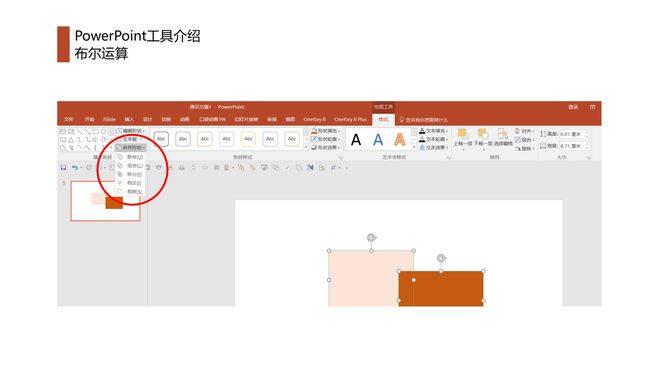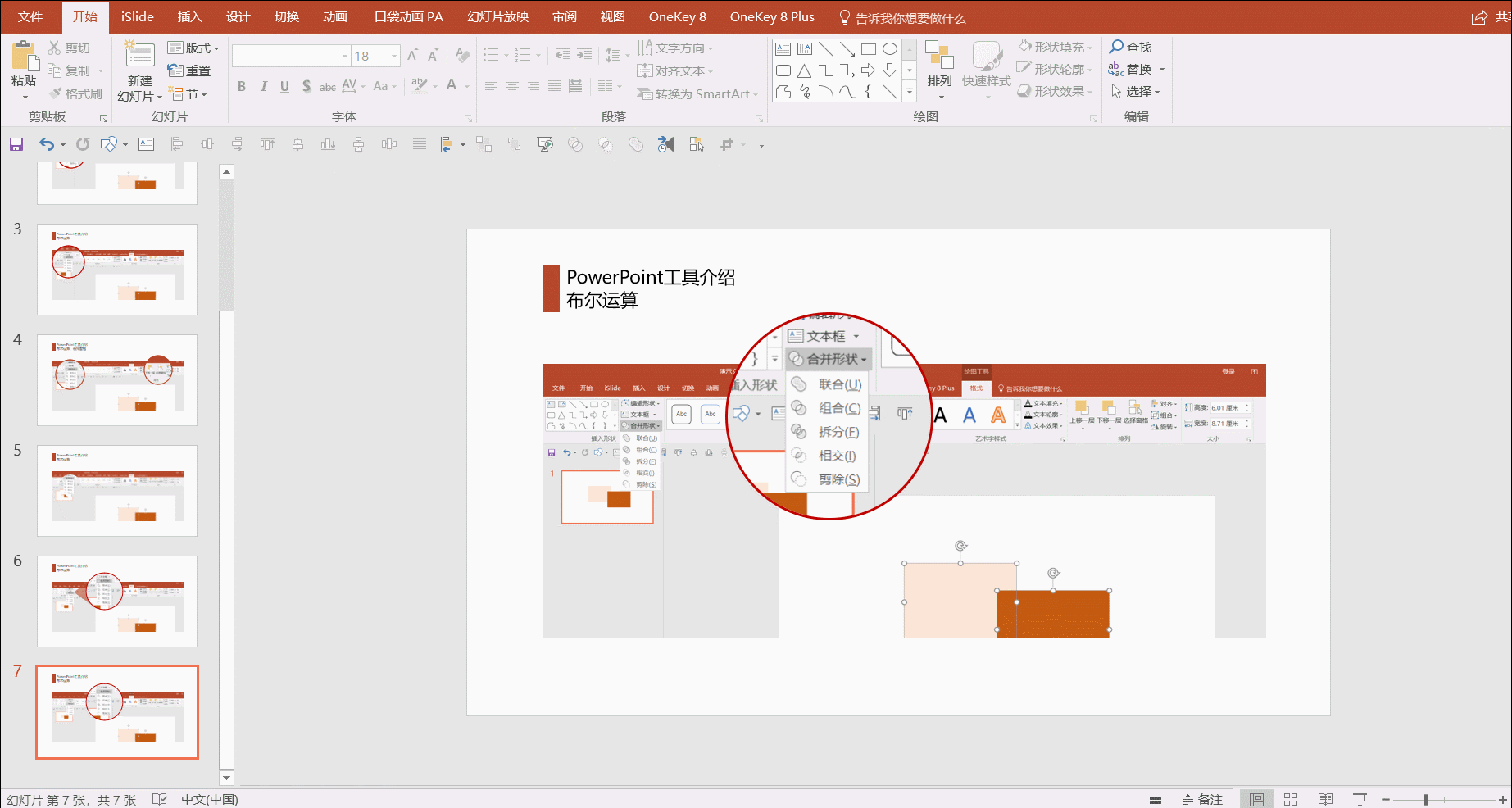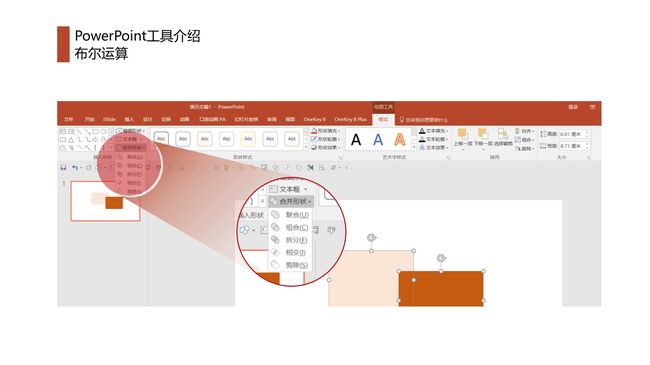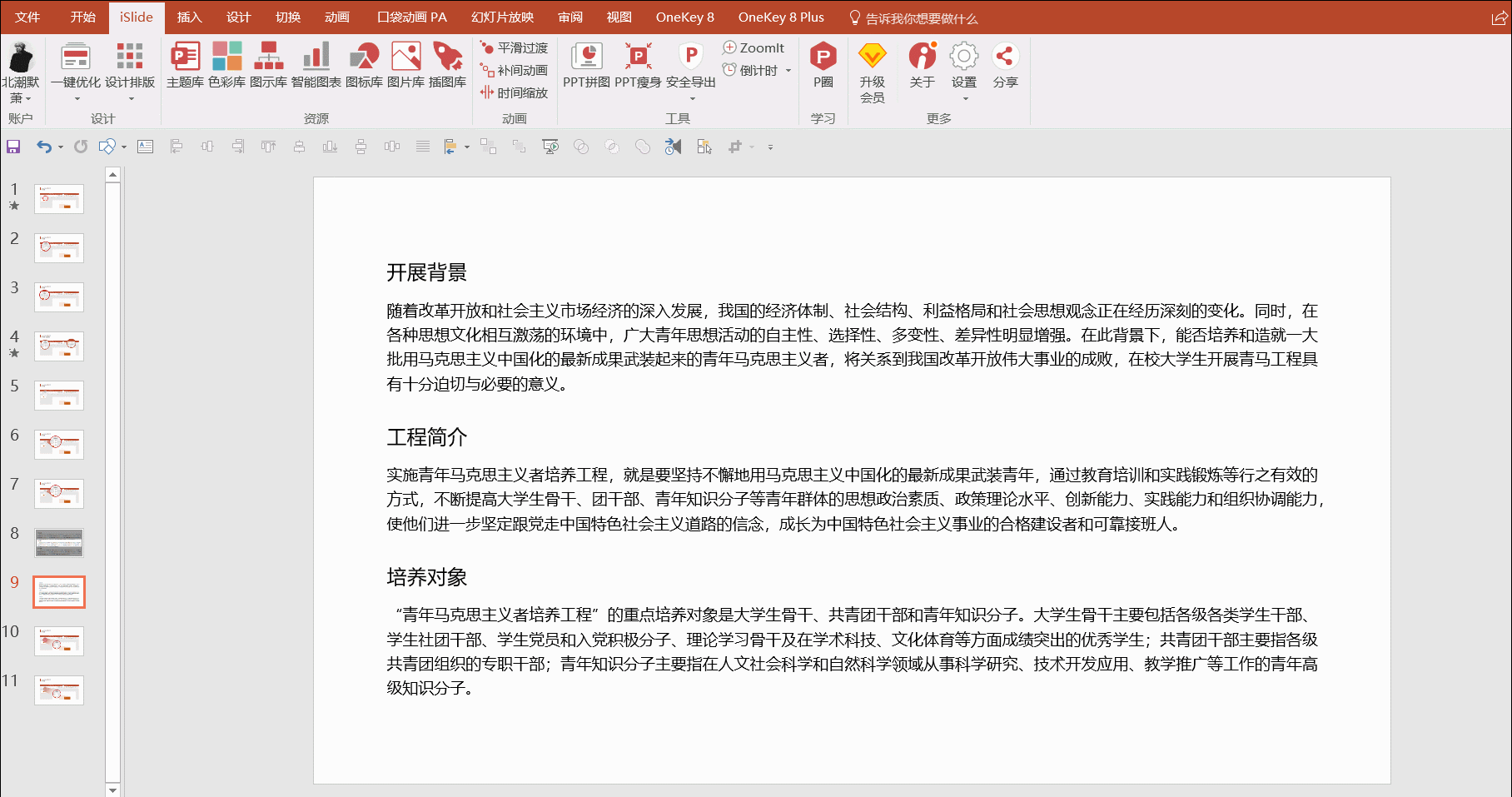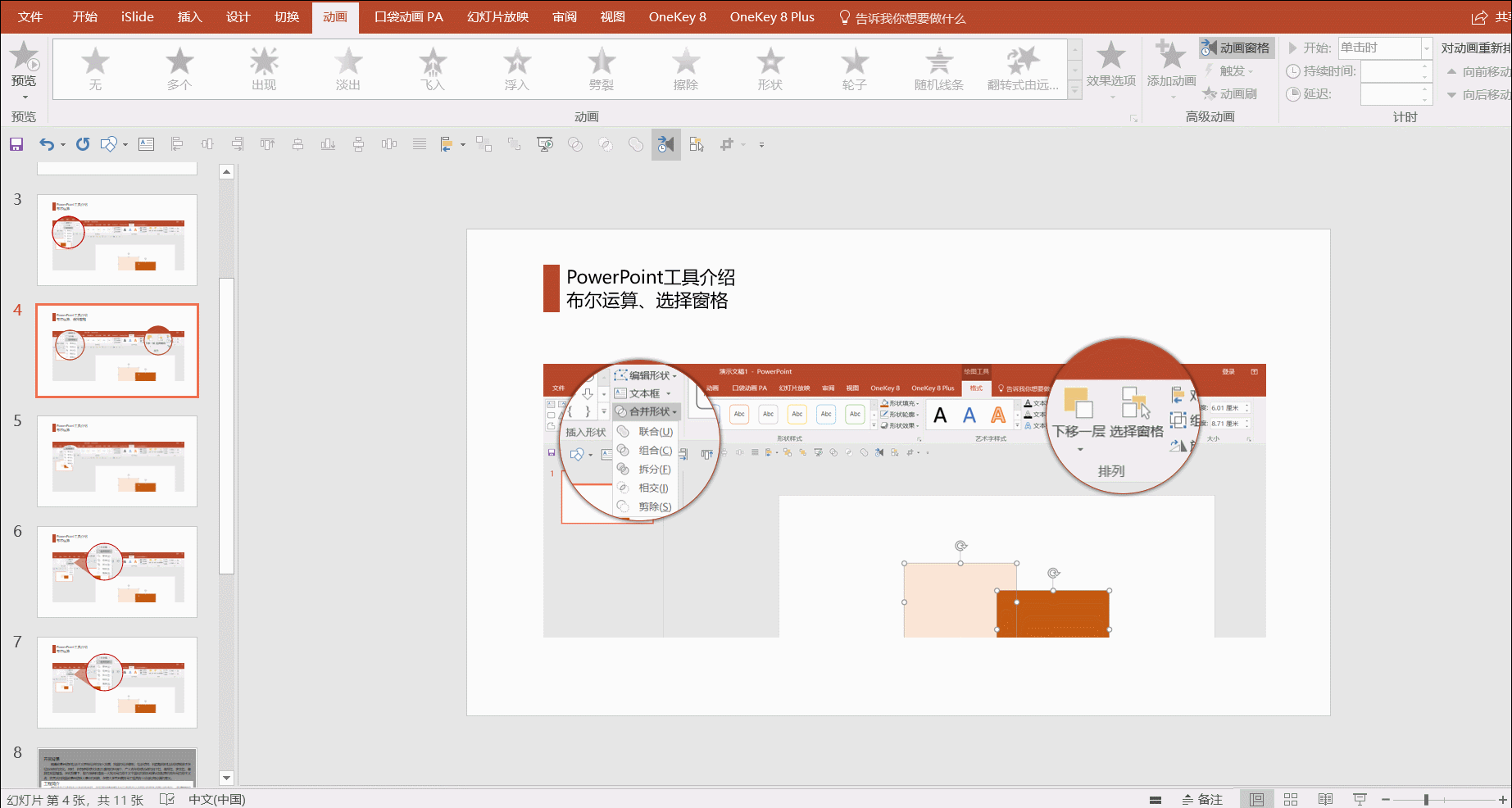大家应该都曾遇到过这样的问题:在讲解PPT的时候,很难让观众将目光聚集到自己想要说的内容上,尤其是一些重要的内容。今天就给大家介绍几种方法来解决这种问题。
当然,有些人可能会这么做:对想要强调的部分加一个圆圈或者一个矩形框,像下面这样。
可实际的效果并没有像你想的那样,这样的引导作用微乎其微,那到底该怎么做才能更好地引导视线呢?
一、放大重点
在对PPT布尔运算工具的介绍中,我们可以对布尔运算的细节部分进行放大,那么怎么才能做到这样的效果呢?
首先,你需要选中截图,Ctrl+D快速复制一个,对其进行裁剪,选择纵横比1:1,调整到合适大小(按住Shift操作会更方便)。然后将其裁剪成圆形,进行放大,放到合适的位置。最后还可以给它加一个阴影效果和边框效果。
除了单纯地放大,你还可以对放大部分本身加一些效果,例如这样。
在圆形截图的操作中,和上面的操作基本一致。这里简单和大家说一下三角形部分的操作。
首先,选择【插入】中的【任意多边形】,绘制一个合适的三角形。对其去边框,换颜色和透明度处理。最后将圆形截图【置于顶层】,还可以通过右键【编辑顶点】对三角形进行略微的修改。
在放大重点的时候,你还可以通过投影的效果将重点部分展示出来,如下图。
做法也比较简单,主要运用的是布尔运算和渐变效果。看下图的具体操作。
首先,你要对用【任意多边形】绘制的部分进行渐变填充,保留两个渐变按钮即可,将后面按钮的透明度调至100%。然后,复制一个圆形放在一边备用,先选中任意多边形,再选中圆形,进行布尔运算【剪除】处理。最后将圆形裁剪部分置于顶层,调整好另外一个圆形的位置即可。
除了以上三种方式,你还可以这样做!
前面的部分操作都一样,主要是最后我们要对截图做【虚化】的处理。这样就会将你想表达的部分更好地展示出来,其他的部分都模糊掉了。
二、镂空蒙版
第二个要说到的方法是:镂空蒙版,通过这个方法,你可以很容易地引导观众将视线聚集在你要说的重点部分。
在“青马工程”的介绍中,我想着重和大家说一下工程的简介,就可以做出这样的效果。那么具体该怎么做呢?
很简单,先给页面加一层蒙版(之前说过很多次,具体方法不再强调);然后插入一个矩形(刚好盖住要讲的重点部分就可以了),最后先选中蒙版,再选中矩形,利用布尔运算的【剪除】即可实现这样的效果。
三、利用缩放动画
在动画中,缩放动画或许也是大家经常用到的动画之一,那么你知道怎么用好缩放动画更好地让观众将视线聚焦在你要讲解的地方吗?这个效果更多地是用在强调多个部分的时候。
在上面这张图中,我强调了布尔运算和选择窗格。就可以用这个方法。操作如下:先对一个部分加进入动画【缩放】,再加一个退出动画【缩放】;然后再给另外一个部分加进入动画【缩放】,在动画窗格中调整最后一个动画的开始为【上一动画之后】。看一下最后的效果。
今天的分享到这里就结束了,我们主要谈了如何让观众聚焦视线的三种方法。
一、放大重点;
二、镂空蒙版;
三、利用缩放动画。
这三种方法可以很好地帮您解决让观众聚焦的这个问题,希望这篇分享可以给大家一些帮助。